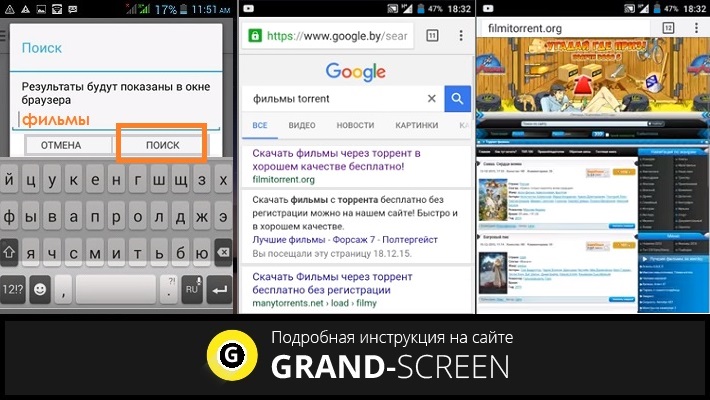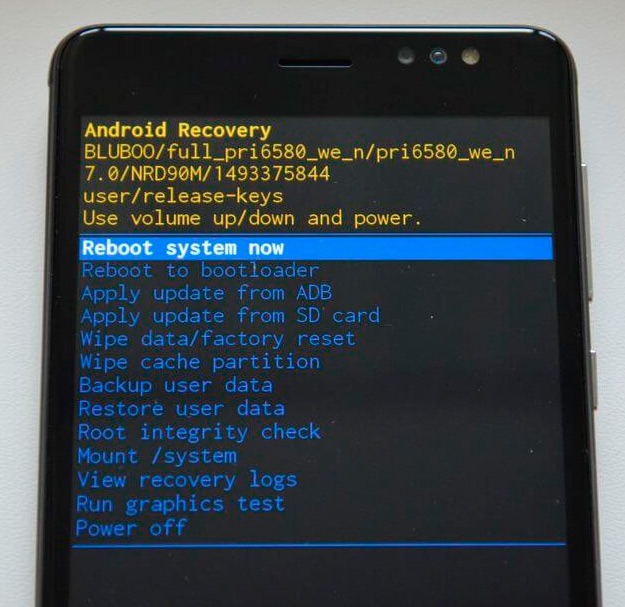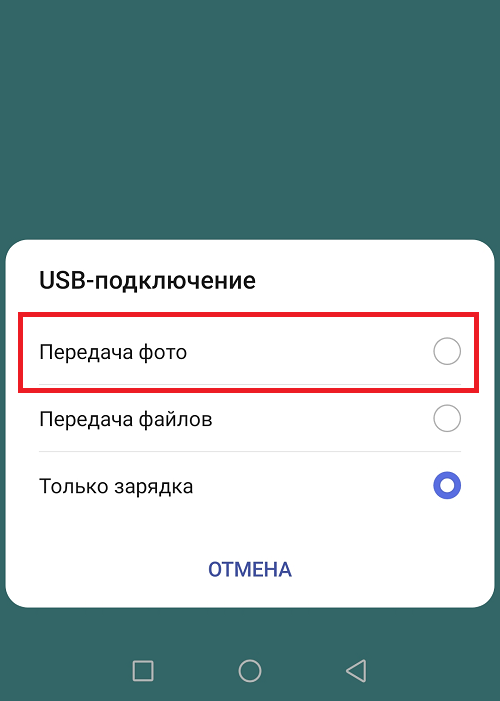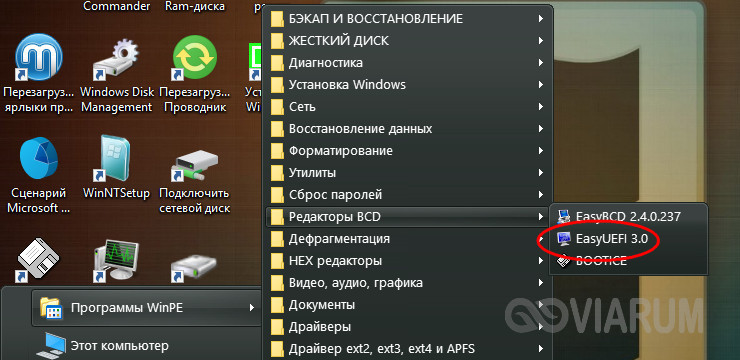Восстановление удаленного видео на android
Содержание:
- Как восстановить видео на телефоне Андроид после удаления
- DiskDrill
- Почему видео может быть удалено с Андроида
- Восстановление на телефоне без ПК и ROOT
- Восстанавливаем удаленные приложения на телефоне
- DiskDrill
- Восстановление с ПК
- EaseUS Data Recovery Wizard Professional — восстановление данных на все случаи жизни
- Решение 1.Восстановите удаленные видео из внутренней памяти Android.
- Как восстановить удаленные видео на андроиде через компьютер
- Active File Recovery — восстановление видео с поиском по сигнатурам и широкой поддержкой файловых систем
- Recuva
- Можно ли просмотреть удаленную публикацию в Youtube?
Как восстановить видео на телефоне Андроид после удаления
Сначала надо понять, что исход операции по реанимации утерянной информации определяется моментом, когда последняя исчезла из памяти накопителя. Если от случившейся неудачи прошло немного времени, есть надежда на восстановление ценных записей. Также обязательное условие успешности соответствующей процедуры заключается в отсутствии добавления другого контента после пропажи видеоклипов.
Носители современной компьютерной техники устроены так, что после стирания данных ещё существует шанс на их возращение в ранг «живых». Едва обнаружено удаление видео с телефона, как восстановить его можно без проблем. Надо только ни в коем случае не производить копирование новой информации на диск компьютера либо сотового гаджета.
Есть несколько способов возврата отснятых видеороликов, каждый из которых мы обсудим ниже:
- прибегая к помощи облака от Google либо Undelete, т.е. без ПК, а полагаясь лишь на смартфон или планшет;
- работая с программами на стационарном компьютере, например, Recuva либо DiskDrill.
Без программ
Восстановление информации без использования сторонних приложений выполняется через Google Photo, если девайс синхронизирован с виртуальным хранилищем одноимённой компании. Тем, у кого аппарат не подключен к облаку от Google, стоит выполнить следующие шаги:
- Щёлкнуть по разделу «Аккаунты» в установках телефона.
- При отсутствии слова Google в открывшемся перечне кликнуть «Добавить аккаунт».
- Нажать на «Google» и пройти регистрацию, используя и-мейл.
- Найти в устройстве программу Google Photo, если вдруг она не установлена по умолчанию.
- Открыть соответствующее приложение и включить автоматическую загрузку.
После проделанных действий не должно возникать вопросов о том, как восстановить удалённое видео с телефона Андроид. В случае необходимости запускаем сервис, ищем интересующий ролик и перекидываем его копию на портативный гаджет. Только обязательно наличие соединения с глобальной сетью.
Без компьютера
Когда требуется восстановить контент с помощью только сотового аппарата, пригодится сервис Плей Маркет и режим superuser. Указанные действия рекомендовано совершать по завершению гарантии на смартфон либо планшетник. Ведь иначе человек лишается гарантийного обслуживания со стороны изготовителя модели.
Ниже расскажем об инструкции по настройке профиля суперпользователя и «оживлении» ценных видеоклипов без применения компьютера. А пока следует уяснить, что лучше прибегнуть к поддержке программы под названием «Корзина». Сервис предотвращает безвозвратное стирание роликов, музыки, документов и пр.
Без рут прав
Стандартные настройки не предписывают активирование режима суперпользователя, поэтому лимитированы полномочия изменения ряда установок. И перед тем, как восстановить удалённые видео на Андроиде с внешнего накопителя без рут прав, выполните такие шаги:
- Вставьте карту памяти в компьютер (предпочтительный способ коммуникации с ПК – это кардридер).
- Запустите приложение-реаниматор.
- Выберите тип диска.
- Отдайте команду на сканирование тома, находящегося в SD.
По окончании описанной процедуры к вашим услугам выводится список вкладок, содержащих стёртый материал (фотографии, видеоролики, текстовая информация и т.д.)
На Samsung Galaxy
Согласно предубеждениям, не получится вернуть к жизни данные, удалённые на устройствах соответствующей модели. Но ведь эти телефоны так само функционируют на ОС Android, вследствие чего пользователи могут испробовать методы, предназначенные для девайсов других производителей. Наверняка какая-либо стратегия действий окажется выигрышной в случае попыток восстановления сведений на указанном гаджете.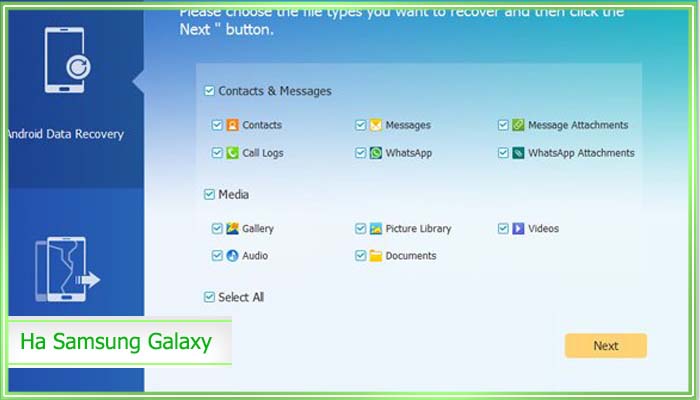
Один из способов реанимации видео на Samsung Galaxy состоит в использовании приложения FoneLab for Android. С таким богатым возможностями сервисом вам впредь не придётся ломать голову над тем, как восстанавливаются удалённые видео на Андроиде. Поскольку операция занимает считанные минуты и возвращает на привычные места и контент, и профили собеседников, и лог звонков, сообщений, и многое другое.
DiskDrill
Программа DiskDrill работает в настольной версии (установщик есть для Windows и Mac OS), поддерживает восстановление с Internal or External Storages.
Что касается мобильных устройств (Android), то они подключаются по Media Transfer Protocol. После предоставления root и активации USB дебаггинга DiskDrill получает доступ к памяти телефона и сканирует ее. В результате, все пользовательские файлы, включая фото, музыку и видео, становятся доступны для восстановления.
Нужно учитывать, что DiskDrill не выполняет root автоматически, сделать это нужно вручную. Соответствующие программы вы найдете в нашем каталоге (см. one click root apps). Без root шансы восстановить файлы существенно снижаются. Однако если видеоролики хранились на карте памяти, вы без проблем можете подключить ее через картридер к ПК и попытаться восстановить через DiskDrill. Процесс восстановления аналогичен другим инструментам, описанных в данной подборке.
В бесплатной версии DiskDrill можно восстановить до 500 MB файлов, что для видеороликов, в общем-то, немного. Стоимость Pro-версии – $89. Сравнить функции можно на странице https://www.cleverfiles.com/disk-drill-windows-pro.html.
Почему видео может быть удалено с Андроида
Прежде чем ознакомиться с доступными методами восстановления и выбрать наиболее подходящий вариант, стоит разобраться, чем, собственно, была вызвана проблема. Наиболее распространенными являются следующие причины.
Сбой в работе программного обеспечения. Чаще всего это происходит во время обновления ПО: ценная информация (фото, видео, смс-сообщения) таинственным образом исчезает из памяти устройства. Вам будет полезно узнать, как восстановить удаленные сообщения Android;
Персональная ошибка. В процессе чистки пользователь может в спешке или по ошибке отправить ролик в корзину или удалить совсем;
Нехватка памяти. Внутренний накопитель на Android-устройствах имеет ограниченный объем свободного места. По мере поступления свежих данных, старая информация автоматически удаляется из переполненного хранилища
Среди них может оказаться и важное видео. В этом случае можете узнать, как устанавливать приложения сразу на SD-карту, чтобы экономить пространство своего телефона;
Повреждение SD-диска
Съемная карта существенно увеличивает объем памяти. Однако по мере заполнения она может не выдержать нагрузки и дать сбой. Восстановить утраченные файлы в этой ситуации будет гораздо сложнее;
Некорректная работа сторонних приложений. Play Market предлагает огромное количество специальных программ-чистильщиков, предназначенных для освобождения памяти и оптимизации работы оперативной системы. Из-за ошибок в настройке или некорректной работы софт вместе с «мусором» может по ошибке удалить нужные файлы.
Восстановление на телефоне без ПК и ROOT
Заметим,
что восстановить удалённые файлы на
телефоне без компьютера, а ещё и root-прав
довольно сложно. Однако ситуация не
безвыходная, поэтому нам удалось найти
и протестировать некоторые приложение,
предоставляющие подобные возможности.
Для поиска удаленного видео рекомендуем
пройтись по каждому приложению, выполнив
сканирование.
Trash Digger
Как
можно понять, данное приложение работает
практически на любом устройстве и не
требует наличия root-прав.
Установить его можно из Google
Play,
выполнив действия, описанные в следующей
инструкции:
- В поиске вводим название программы и переходим на страницу с ней.
- Нажимаем по кнопке «Установить» и ожидаем окончания инсталляции.
- Запускаем утилиту и предоставляем необходимые разрешения.
- Принимаем политику конфиденциальности, нажав в появившемся окне «Yes, IAgree».

А
вот теперь уже можно переходить к поиску
и восстановлению удаленных файлов.
Здесь вам также поможет пошаговое
руководство:
- Нажимаем по кнопке «Сканировать».
- Если вам известно, где находилось удаленное видео, то используйте вкладку «DeepScan». В остальных ситуациях нажимаем по кнопке «Start Basic Scan».
- После завершения анализа перед вами появится список, где и будут расположены все найденные файлы. Отмечаем нужные, а затем для сохранения нажимаем по иконке карты памяти вверху экрана.

Все восстановленные файлы сохраняются в выбранную папку, но их также можно просмотреть в приложении, перейдя в раздел «Восстановлено».
Восстановление видео
По
названию приложения сразу можно
догадаться для чего оно предназначено.
Долго рассказывать про него нет смысла,
поэтому лучше перейдём к его установке
и настройке. Если процесс инсталляции
описывать не нужно, то первоначальную
настройку желательно рассмотреть
пошагово:
- При первом запуске выбираем нужный язык.
- Нажимаем по кнопке «Восстановление».
- Предоставляем приложению доступ к папкам на смартфоне.

Всё,
на этом настройки завершены, а это
значит, что можно переходить к
восстановлению удаленных видео. Сделать
всё правильно вам поможет пошаговая
инструкция:
- Нажимаем по оранжевой кнопке «Восстановление видео».
- Ожидаем окончания процедуры сканирования и выбираем «Показать удаленные файлы».
- Отмечаем нужное видео и нажимаем по кнопке «Восстановить сейчас».
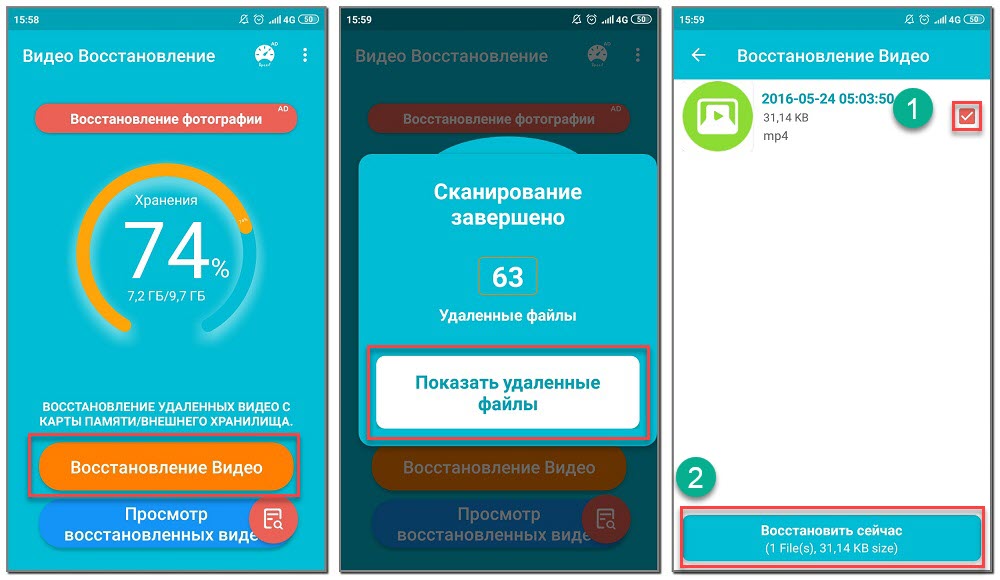
Кстати,
помимо видеороликов приложение позволяет
восстанавливать и фотографии.
На
удивление, данное приложение находит
удаленные видео с довольно высокой
вероятностью, поэтому мы смело можем
его рекомендовать.
Disk Video
Recovery Pro
Обратив
внимание на название приложение можно
подумать, что оно платное, однако это
совершенно не так. Софт полностью
бесплатный и доступен любому пользователю
в Google
Play.
Давайте установим и откроем его, а затем
запустим сканирование папок:
- Нажимаем по кнопке «FullScan». Ещё можно выбрать среднее (Custom Scan) и быстрое (Quick Scan) сканирование.
- Нажимаем по кнопке «Start Basic Photo Scan».
- Выбираем папку, где были расположены удаленные объекты. Чаще всего видео и фотографии хранятся в директории «DCIM».
- Нажимаем по лупе вверху экрана для начала анализа.
- Выбираем место, где будет осуществляться поиск, а также тип и разрешение видео.
- После обнаружения видео отмечаем его и нажимаем по кнопке «Recovery» для восстановления.

Если
провести процедуру сканирования при
помощи каждой из программ, то шанс
обнаружить удаленное видео очень высок.
Восстанавливаем удаленные приложения на телефоне
При условии использования на мобильном устройстве учетной записи или Apple ID на Android и iPhone соответственно, процедура восстановления удаленных приложений не вызывает сложностей. Более того, многие из них можно восстановить вместе со всеми ранее сохраненными данными.
Android
Официальным и единственным безопасным источником приложений для смартфонов с Android является предустановленный на большинстве из них Google Play Маркет. Все то, что хотя бы единожды было установлено через него, сохраняется в «Библиотеке» и привязывается к используемой учетной записи. Если вы целенаправленно или по ошибке удалили какой-то софт, а теперь хотите его восстановить, можно либо обратиться к озвученному выше разделу магазина, либо воспользоваться поиском по нему, причем сделать все это можно как на мобильном девайсе, так и удаленно — в браузере на ПК, через веб-версию торговой площадки. То, будут ли восстановлены данные, зависит от алгоритма работы каждого отдельного компонента – если им поддерживается синхронизация с аккаунтом, ранее сохраненные сведения «подтянутся» из облачного хранилища. Более подробно все это ранее было рассмотрено одним из наших авторов в отдельной статье.
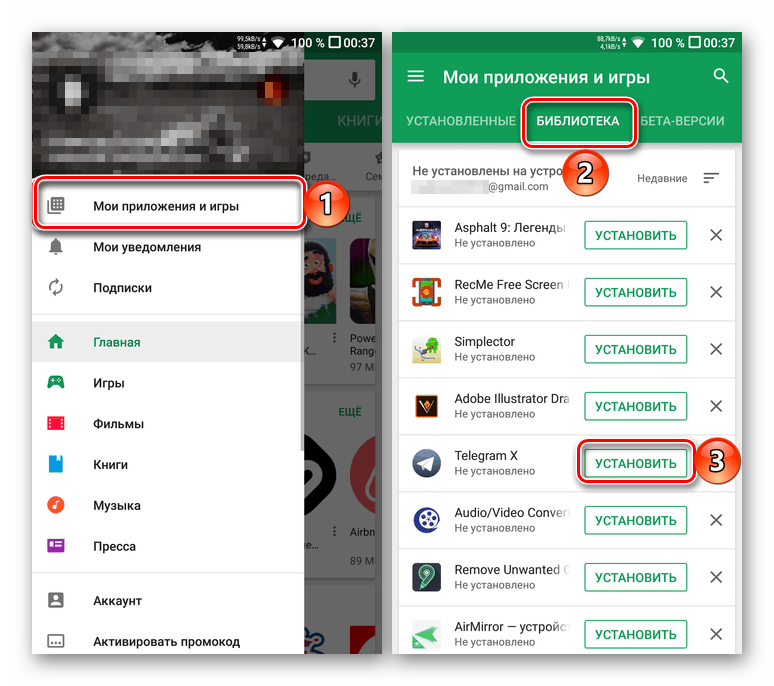
Подробнее: Как восстановить удаленное приложение на Андроид
Удаление и последующее восстановление программ через Гугл Плей Маркет – это штатная процедура, выполняемая в условиях нормальной работоспособности смартфона. Однако бывает и так, что с него были стерты все данные (сброс к заводским настройкам), а то и вовсе была выполнена «замена» операционной системы (установка кастомной или модифицированной прошивки). Во втором случае возможно такое, что магазин Google и вовсе исчезнет с девайса, а значит, сначала потребуется установить его, а затем уже заняться сопутствующим ПО. Задача в значительной степени упростится, если ранее создавалась резервная копия данных. Но даже если этого не было выполнено, после ознакомления с представленными ниже инструкциями вы сможете вернуть все потерянные данные.

Подробнее:Установка Google Play Маркета на AndroidУстановка сервисов Google после прошивкиСоздание резервной копии на смартфонах с AndroidВосстановление данных на мобильных устройствах с Android
iPhone
Деинсталляция программ и игр на iPhone выполняется одним из двух способов – собственно удаление и сгрузка, подразумевающая сохранение ярлыка и основных данных. В последнем случае восстановление осуществляется простым нажатием на иконку, оставшуюся на одном из рабочих столов, или обращением к настройкам, после чего сразу же начинается скачивание. Полностью стертый софт, аналогично Android-девайсам, можно восстановить из App Store, у которого тоже есть встроенная библиотека. Помимо обозначенных вариантов имеется еще один, который поможет вернуть стертые приложения, причем в автоматическом режиме, а не каждое по отдельности – это восстановление из резервной копии, которая по умолчанию автоматически сохраняется в iCloud. Непосредственное восстановление может быть выполнено как на смартфоне, так и на компьютере, с помощью iTunes. Все доступные варианты решения задачи, озвученной в заголовке этой статьи, но куда более детально, ранее уже были рассмотрены на нашем сайте.
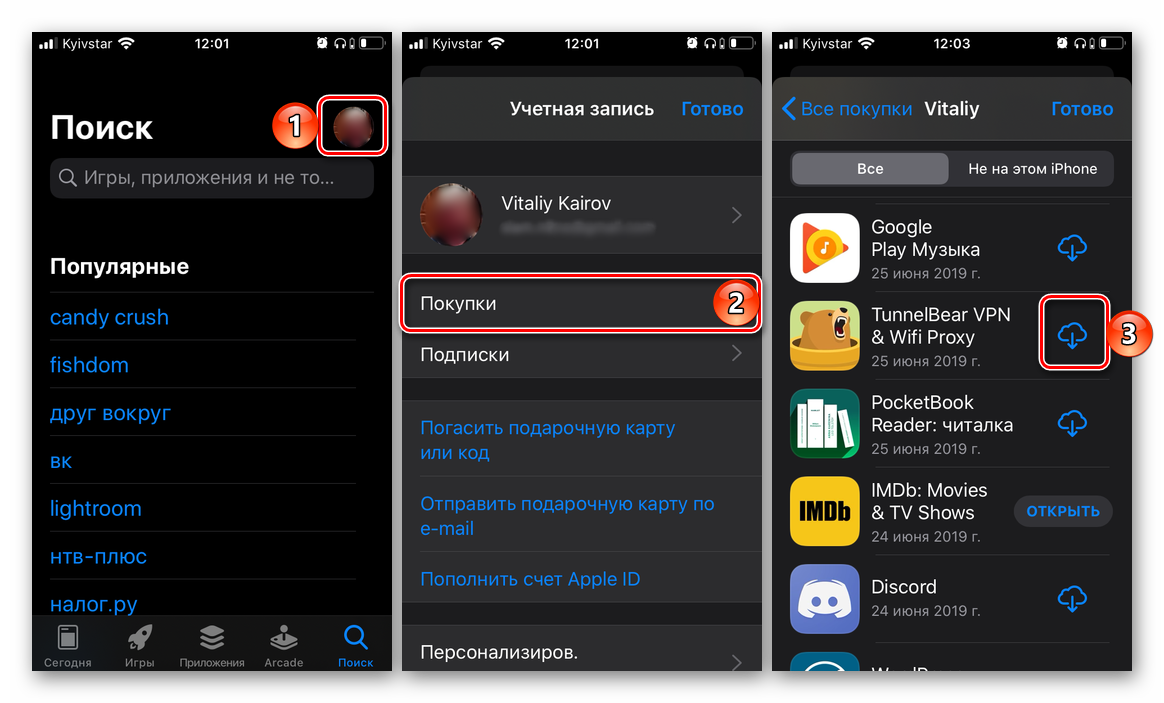
Подробнее: Восстановление удаленных приложений на айФон
В случае если с вашего iPhone были стерты не только некоторые приложения и/или игры, но и все пользовательские данные (например, выполнялся сброс Apple ID, замена или ремонт), для их восстановления может потребоваться прибегнуть к несколько более сложным, но все же понятным действия. Зачастую их можно выполнить «локально», непосредственно на мобильном девайсе, но иногда бывает необходимо обратиться за помощью к компьютеру и специализированному программному обеспечению. Узнать обо всем этом подробнее помогут представленные по следующим ссылкам инструкции.
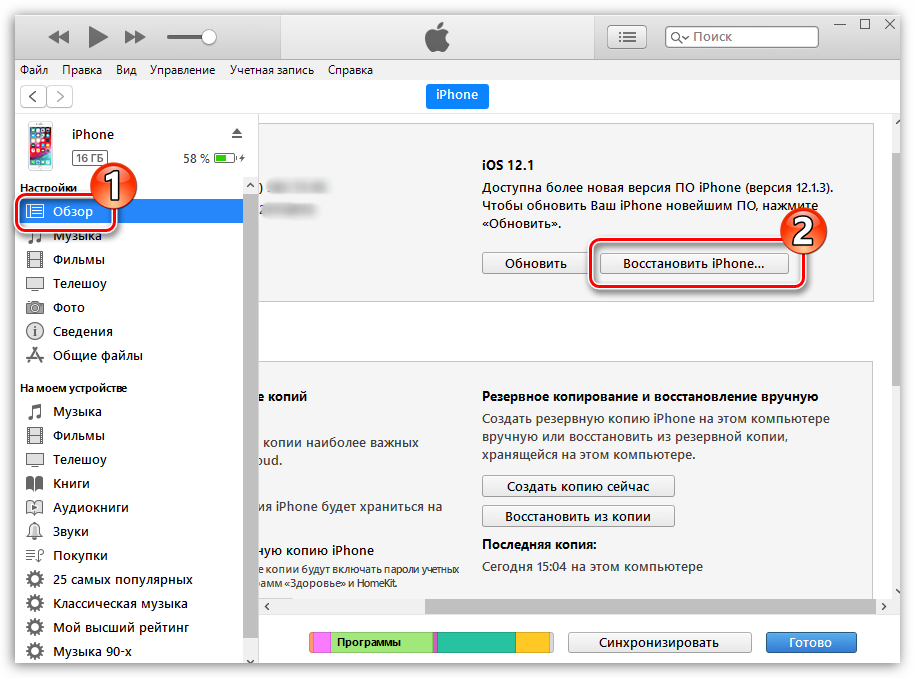
Подробнее:Восстановление работоспособности айФон и данных на немПрограммы для восстановления работоспособности айФон и данных на нем
DiskDrill
Программа для восстановления удаленных изображений с любых носителей информации: с телефона или планшета, карт памяти, внешних устройств, HDD/SSD.
Функции:
- Три режима — быстрый поиск, глубокое сканирование и отмена удаления;
- Восстановление фотографий после форматирования;
- Защита от случайного удаления в будущем.
DiskDrill имеет в наличии две версии – бесплатная и PRO. Бесплатный вариант подразумевает восстановление до 5000 Мб информации, защиту данных, неограниченный предварительный просмотр. В версии PRO к указанным возможностям добавляются быстрое и глубокое сканирование, поиск разделов и неограниченное восстановление всех форматов.
| Преимущества | Недостатки |
|
Восстановление с ПК
Если в случае с утилитами для Android выбор не очень большой, то для установки на компьютер есть достаточно много разного софта. Рассмотрим некоторые действенные варианты.
Recuva
Одна из самых популярных программ для восстановления удаленных видеоданных, которая устанавливается на компьютер – Recuva. Последовательность работы с программой такая:
- установить утилиту на компьютер, есть версия с русскоязычным интерфейсом, сам процесс инсталляции не содержит ничего особенного, так что проблемы не должны возникать;
- подключить девайс к ПК как накопитель, если утерянные данные находились на внешнем накопителе – можно подключать к компьютеру только Micro SD карту с помощью картридера;
- запустить программу Recuva;
- указать тип файлов для выполнения восстановления, в нашем случае видео;
- на следующем этапе указать накопитель или отдельную папку, в которой должен выполняться поиск;
- задать тип сканирования – простое или углубленное, второй способ найдет намного больше файлов для восстановления, однако время его выполнения существенно увеличиться.
Recuva – самая известная и эффективная утилита для восстановления любых файлов
После окончания сканирования памяти будут отображены все найденные файлы. Каждый из них будет иметь свою цветовую метку:
- зеленая – файл с высокой вероятностью будет успешно восстановлен;
- оранжевый – запись, скорее всего, получится вернуть;
- красный – очень низкая вероятность успешности операции.
Остается только выбрать нужные видеофайлы, указать место для их сохранения и запустить процесс восстановления
Важно помнить, что ни в коем случае нельзя указывать для сохранения тот же накопитель, с которого и выполняется восстановление – это может привести к непредвиденным результатам. После окончания файлы будут сохранены в указанной папке, и использовать их можно без ограничений
7-Data Android Recovery
Один из альтернативных вариантов, который можно использовать вместо Recuva – 7-Data Android Recovery, важное отличие утилиты – она работает только с мобильными устройствами Android. Работа с ним сводится к следующему:
- установить программу на компьютер;
- включить на смартфоне функцию отладки по USB в разделе «Для разработчиков»;
- подключить гаджет к ПК по кабелю USB;
- запустит софт, в нижнем правом углу нажать кнопку «Далее»;
- откроется окно программы, где будут отображены накопители телефона – внутренний и внешний, нужно выбрать тот, на котором хранились потерянные видеофайлы;
- начнется процесс сканирования, по его окончании откроется окно со списком найденных файлов;
- остается отметить все нужные видеозаписи и нажать кнопку для их сохранения, указав во всплывающем окне папку для записи информации.
Специально для работы с Android через ПК предназначена 7-Data Android Recovery
EaseUS Data Recovery Wizard Professional — восстановление данных на все случаи жизни
Одно из достоинств программы EaseUS Data Recovery Wizard — поддержка большого количества Data Loss Scenarios. Если вы очистили корзину, отформатировали карту памяти или флешку, потеряли видео в результате переустановки ОС или при физическом повреждении, после вирусной атаки — в общем, Data Recovery Wizard, как универсальное решение, с этими кейсами справится.
Поддерживаются следующие типы удаленных видео (перечислим только самые популярные): AVI, MOV, MP4, 3GP, WMV, MKV, ASF, FLV, MPG, MPEG и многие другие форматы.
Программа сгодится не только для восстановления видео, мы бы посоветовали EaseUS Data Recovery Wizard для решения более общих задач например, восстановления HDD или съемных устройств.
Также этот продукт актуален, если ни одна программа по восстановлению не справилась с возложенной задачей. Для оценки эффективности советуем скачать бесплатную триал-версию: можете работать с программой ровно месяц. Стоимость полной версии Data Recovery Wizard — $53.97.
Решение 1.Восстановите удаленные видео из внутренней памяти Android.
Предположим, вы по ошибке удалили некоторые важные видео со своего устройства Android. В этом случае вы можете использовать это бесплатное программное обеспечение для восстановления данных Android — MiniTool Mobile Recovery для Android, специально разработанный для восстановления удаленных файлов на Android. Вы можете использовать его для восстановления удаленных видео напрямую из внутренней памяти Android.
Хотите восстановить удаленные файлы Android? Это мощное и профессиональное программное обеспечение MiniTool Mobile Recovery для Android может быть использовано для решения такой проблемы.
К счастью, его бесплатная версия позволяет каждый раз восстанавливать 10 частей видео Android. Вы можете сначала попробовать эту бесплатную программу для восстановления удаленных видео на Android.
Перед восстановлением удаленных видео с Android вам необходимо сделать следующие две вещи:
- Независимо от того, какое программное обеспечение для восстановления данных Android вы используете, вам необходимо рутировать устройство заблаговременно. В противном случае программа не сможет обнаружить файлы на устройстве.
- Вам необходимо как можно скорее прекратить использование устройства Android. В противном случае потерянные видео будут перезаписаны новыми данными и их невозможно будет восстановить.
- Чтобы MiniTool Mobile Recovery для Android работал успешно, вам необходимо закрыть все другие программы управления Android, когда вы используете это программное обеспечение.
В этом посте мы возьмем для примера телефон Samsung.
1. Загрузите и установите это бесплатное программное обеспечение на свой компьютер и запустите его, чтобы войти в его основной интерфейс. Затем выберите Восстановить с телефона модуль, чтобы продолжить.
2. Если вы никогда раньше не подключали свой телефон Samsung к компьютеру, вы получите следующий интерфейс. Просто подключите свой телефон Android к компьютеру, и эта программа автоматически начнет анализировать ваш телефон.
3. Если вы подключаете свой телефон Android к компьютеру впервые или не проверяли Всегда разрешать с этого компьютера хотя вы уже включили отладку по USB на компьютере ранее, вы увидите этот интерфейс следующим образом.
В разных версиях ОС Android есть разные шаги для включения отладки по USB. Интерфейс программного обеспечения показывает вам четыре различных типа указаний. Вы можете выбрать соответствующее руководство в соответствии с версией ОС Android вашего телефона Android, а затем выполнить подробную графическую процедуру, чтобы включить отладку по USB на вашем устройстве Android.
Рекомендуется проверить Всегда разрешать с этого компьютера когда вы увидите это приглашение на своем телефоне Android, чтобы вас не попросили разрешить отладку по USB при следующем подключении телефона Android к компьютеру.
Тогда, даже если экран вашего телефона Android позже будет взломан, вы все равно сможете восстановить данные со сломанного телефона Android с помощью этого инструмента, потому что вы можете пропустить эту настройку и сразу перейти к следующему шагу.
4. После успешной идентификации вашего телефона Android это программное обеспечение будет готово для сканирования вашего устройства Android. См. Следующий интерфейс: существует два метода сканирования: Быстрое сканирование и Глубокий анализ .
Если вы выберете Быстрое сканирование этот инструмент восстановит только ваши удаленные контакты, короткие сообщения и записи звонков; если вы выберете Глубокий анализ , сканирование всего устройства и получение большего количества удаленных файлов Android займет много времени.
Здесь вы хотите восстановить удаленные видео Android, поэтому вам нужно выбрать Глубокий анализ а затем нажмите на следующий кнопку, чтобы продолжить.
5. По окончании процесса сканирования будут показаны результаты сканирования. Пожалуйста, обратитесь к следующему изображению. Типы данных перечислены в левой части этого интерфейса.
Чтобы восстановить удаленные видео на Android, вы можете выбрать Камера и Мультимедиа , чтобы просмотреть результат сканирования и выбрать видео, которые необходимо восстановить.
Имена удаленных файлов будут оранжевыми, и вы можете переключить синюю кнопку с ВЫКЛ. к НА чтобы это программное обеспечение отображало только удаленные элементы.
После выбора удаленных видео, которые вы хотите восстановить, вы должны нажать на Восстановить кнопку, а затем выберите место на компьютере для сохранения выбранных видео.
Наконец, вы можете найти эти восстановленные видео Android в указанном месте хранения и использовать их напрямую.
Как восстановить удаленные видео на андроиде через компьютер
Получение административных прав, необходимых для работы с программами, устанавливаемых на смартфон, подходит исключительно для опытных пользователей. Альтернативой послужат программы для персональных компьютеров. Чтобы восстановить удаленные с телефона Сяоми видео потребуется подключить его через USB–кабель.
Программа 7-Data Android Recovery
Утилита не требует получение root-прав. Большим недостатком является то, что она распространяется только по платной лицензии.
Чтобы восстановить удаленные видео при помощи программы:
- Включают на смартфоне отладку по USB, после чего подключают к компьютеру, используя кабель.
- Открывают скачанную программу и дожидаются обнаружения смартфона.
- Запускают поиск.
- После окончания процесса переходят в раздел Video и восстанавливают нужные ролики.
Программа сохраняет все видео в памяти ПК. Их в любое время можно вернуть на смартфон.
Программа Recuva
По отзывам пользователей, эта утилита признана лучшей. Если владельцу ксиоми известно, как тщательно очищена система приложением CCleaner, он может доверять Recuva. У приложения есть бесплатный доступ — отличное решение для быстрого решения временной проблемы. Поиск проводится аналогично всем программам, помогающим восстановить удаленные видео.
Программа Ontrack Easy
По мнению многих пользователей, это очень мощная утилита. Чтобы вернуть удаленное с Ксиоми, придется сначала оплатить лицензию. За каждым найденным роликом закреплены картинки. С их помощью легко определить тот ли файл искали. Для восстановления вызывают меню нажатием правой кнопки мыши.
Программа Dr. Fone
Продукт компании Wondershare. Имеет платную лицензию. Хотя производитель обещает, что, если удаленные видео не будут восстановлены, затраченные на покупку средства будут возвращены.
Взаимодействование с приложением аналогично работе с другими утилитами такого рода. Отличительная особенность Dr. Fone — возможность сразу же отправить найденные видео на телефон. Это позволяет сэкономить время.
Active File Recovery — восстановление видео с поиском по сигнатурам и широкой поддержкой файловых систем
С помощью программы Active File Recovery можно восстановить удаленное видео не только на телефоне, но и на USB флешках, внешних USB-дисках. Реаниматор поддерживает не-Windows файловые системы — UFS, XFS, Ext2/Ext3/Ext4 & BtrFS, что повышает шансы обнаружения удаленных видео на жестком диске. Касательно восстановления на sd-картах, чаще всего используется FAT или exFAT – разумеется, Active File Recovery работает и с этими файловыми системами.
Поддерживаемые типы видео, перечисленные на официальном сайте продукта: 4xm, asf, amv, avi, fli, flc, flv, mxf, mkv, mpg, mts, mpeg, m2v, r3d, rm, rmvb, wmv.
В Pro-версии Active File Recovery имеется поддержка RAID-массивов — эта функция будет интересна профессионалам, которые занимаются монтажом и обработкой видео.
Наконец, в программе Active File Recovery предусмотрено сканирование по файловым сигнатурам — LastChance Recovery. Данная опция поможет, если методы поиска удаленных файлов QuickScan или SuperScan оказались бесполезными.
Recuva
На просторах интернета вы найдете огромное количество специальных программ, с помощью которых восстанавливаются утерянные (удаленные) файлы. Одной из самых распространенных программ является Recuva. Преимущество ее в том, что она бесплатная и имеет большую вероятность того, что удаленное вами видео будет возвращено. Можно считать, что это лучший способ для решения проблемы. В первую очередь, нужно скачать утилиту и установить ее на ваш компьютер.
Устанавливается она довольно просто и имеет интерфейс на русском языке, что удобно при ее использовании. Как только программа скачается на ПК, она автоматически запустится и сразу предложит пользователю выбрать тип файла, который необходимо восстановить (вам нужно выбирать «Все файлы» или «Видео»).
Итак, что бы вернуть удаленное видео на Андроид, нужно подключить карту памяти к компьютеру через USB или картридер (в ноутбуках он обычно встроенный). Далее, в уже запущенной программе нужно выбрать диск, на котором будет происходить восстановление. Выбираем в качестве диска подключенную карту памяти.
Далее, утилита предлагает своему пользователю провести углубленный анализ диска (рекомендуется поставить галочку). После чего, следует нажать «Начать». Проведение анализа займет некоторое время, в зависимости от того, сколько ваш Андроид хранил файлов на карте памяти, и сколько было удалено.
Как только анализ закончится, в окне программы высветятся найденные, случайно удаленные вами файлы. Отметьте галочкой те, которые желаете вернуть, после чего кликайте «Восстановить». Далее, нужно будет выбрать папку, куда необходимо загрузить файлы (в нашем случаи видео). Можно выбрать как папку на компьютере, так и на карте памяти вашего Android.
Такая утилита работает только с системой Android. Итак, чтобы восстановить данные с телефона с помощью этой программы, нужно скачать ее и установить на ваш ПК. Далее, необходимо подключить ваш смартфон к компьютеру при помощи USB и выполнить отладку (в разделе телефона «Для разработчиков»).

Следующий шаг – запускаем программу и нажимаем в правом углу «Далее». Вы увидите имеющиеся на вашем Android накопители. Это может быть и внутренняя память, и карта памяти. Выбирайте тот диск, с которого было удалено видео, после чего автоматически произойдет сканирование системы, что бы найти удаленный файл.
Как только сканирование подойдет к концу, в окне программы отобразятся все найденные удаленные файлы. Вам необходимо выбрать нужное видео (отметить галочкой) и нажать «Сохранить».
В конце появится окно, где утилита вам предложить выбрать место, куда будут сохраняться загруженный файл. Выбирайте любое для вас удобное (Андроид или ПК не имеет значения) и жмите «Ок».
Еще одна программа с хорошей репутацией, но, к сожалению, платная. Разработчиком предлагается пробный вариант утилиты, в которой вы сможете увидеть, найдет ли прога необходимый для вас удаленный файл, восстановить который вы сможете, только если заплатите за пользование.
Для использования утилиты, нужно скачать ее, подключить мобильник к ПК и выполнить отладку (как описывалось выше). Далее, следуя подсказкам приложения, выполняется настройка параметров поиска. После проделанной работы, программа самостоятельно пробует определить (найти) ваш телефон и установить к нему root-доступ.

Далее, вам необходимо лишь отметить галочками нужное для вас видео (или другой тип файла, который вы хотите вернуть) и нажать «Восстановить», указав при этом место сохранения (папку или диск). Все, можно считать, что ваше видео уже восстановилось.
Можно ли просмотреть удаленную публикацию в Youtube?
Хоть раз, но каждый пользователь сталкивался с такой надписью при открытии публикации: «Это видео было удалено». Причиной этому может быть, как решение самого автора убрать контент с канала, так и действия администрации сайта. Последнее происходит с файлами, у которых содержание нарушает регламент хостинга (смотрите требования к контенту на Ютуб и что администрация не одобряет в статье на сайте).

Посмотреть публикацию, к которой больше нет доступа, можно двумя способами: либо восстановить ее, либо воспользоваться сторонними сервисами. Во втором случае придется сильно постараться. Так как срабатывает такие методы не с каждым файлом. Например, ролик, убранный с сайта 10 минут назад получится посмотреть. А вот если прошло уже несколько часов или дней все обстоит намного сложнее. И надеется на положительный результат не стоит.
Итак, как можно загрузить видео, которое было удалено из Ютуба:
- Откройте его.
- В адресной строке перед словом Youtube вставьте английские буквы «ss». Перейдите по новой ссылке.
- Вам откроется сайт, на котором можно загрузить видео.
Учитывайте, что даже если контент убрали одну минуту назад, не факт, что этот способ сработает. Поэтому можно воспользоваться специальными сайтами архиваторами. В них сохраняется история и данные большинства страниц интернета, которые рассортированы по дате и обновлению.
Рассмотрим на примере web.archive.org:
- В вашем почтовом ящике должно остаться письмо с сообщением об успешной загрузке публикации. Из этого письма нужно скопировать ссылку.
- Вставьте ссылку в архив и нажмите на поиск.
- На открывавшейся вкладке нужно указать дату, когда ролик был загружен на сайт.
- Откройте появившуюся ссылку и скачайте запись, используя программу SaveFrom.net.